Si tiene una computadora con Windows 7 y ahora se enfrenta al problema de estar bloqueado fuera de la computadora, debe leer completamente este artículo para saber cómo cambiar la contraseña del ordenador Windows 7.Debido a que es muy diferente entre Windows 10 y 7, a veces, es posible que necesite un profesional. Ahora, exploremos más.
- Parte 1. Cambiar contraseña Windows 7 cuando olvidó la contraseña
- Parte 2. Cambiar contraseña Windows 7 en Windows 7 activado
Parte 1. Cambiar la contraseña de Windows 7 cuando olvidó la contraseña
Como hablamos antes, un sistema antiguo como Windows 7 o XP requiere de ser más cuidadoso durante el cambio de contraseña. Además, la mayoría de nosotros no sabemos cómo entrar en el sistema interno para obtener algunos cambios. Afortunadamente, aquí hay una herramienta que puede probar que se llama PassFab 4WinKey, una herramienta de recuperación de contraseña de Windows. Con esta herramienta, podrá cambiar contraseña Windows 7 en unos minutos.
¿Por qué elegir PassFab 4WinKey?
No importa qué versión de Windows esté utilizando o qué modelo de computadora esté utilizando, PassFab 4WinKey le permite resolver problemas de contraseñas de Windows rápidamente. También le permite crear un disco de reinicio en Mac.
Paso 1: En primer lugar, iniciar el programa PassFab 4WinKey en una computadora e ir al Asistente de recuperación avanzada.
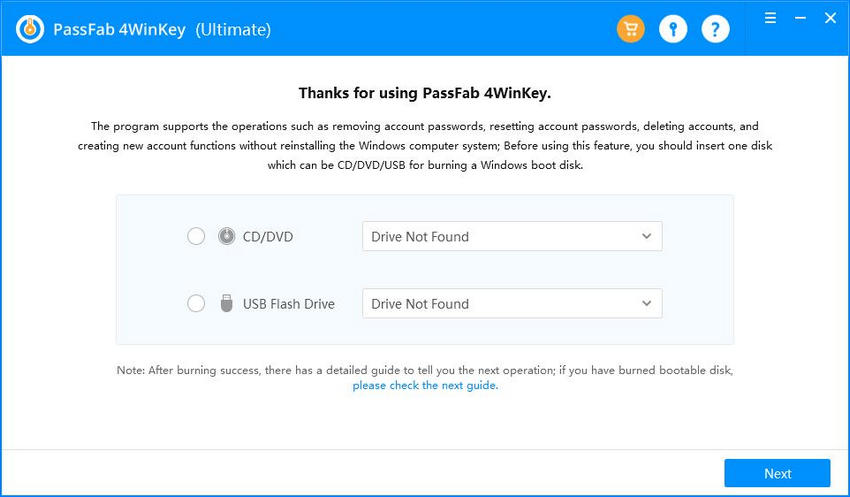
Paso 2: Ahora, seleccione la versión de Windows en su computadora bloqueada y haga clic en "Grabar" para crear un disco de recuperación de contraseña de arranque en un USB o CD.
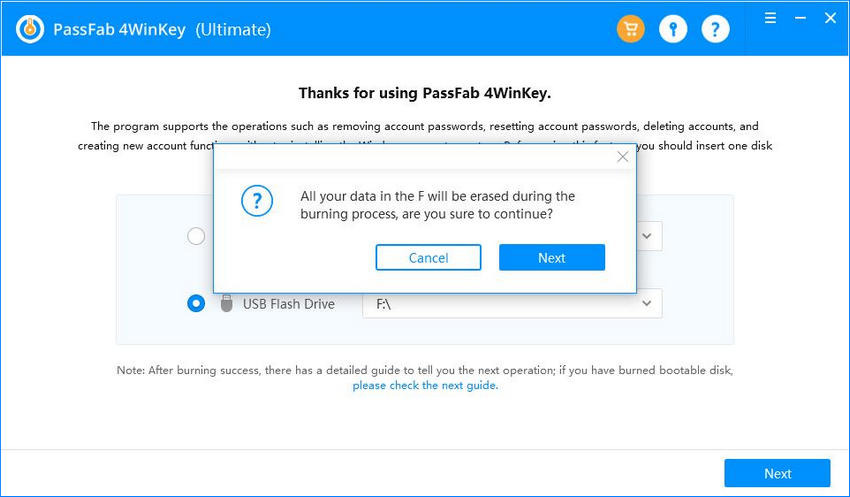
Nota: Si selecciona USB para crear un disco de recuperación, se formateará primero y perderá todos los datos en él. Por lo tanto, elija una unidad USB vacía o haga una copia de seguridad de los datos en otra computadora.
Paso 3: Inserte el disco de recuperación de contraseña de arranque en el equipo bloqueado, e ingrese al menú de arranque presionando F12 o ESC cuando arranque.
Paso 4: En el menú de arranque, seleccione arranque desde el disco de recuperación y se iniciará el programa de recuperación.

Paso 5: En la interfaz del programa PassFab 4WinKey, seleccione la instalación de Windows en su computadora bloqueada y marque el botón de opción "Restablecer su contraseña".

Paso 6: Seleccione el nombre de usuario cuya contraseña desea cambiar e introduzca la nueva contraseña en el cuadro de texto correspondiente.

Finalmente, haga clic en Siguiente y espere a que el programa cambie la contraseña. Ahora, puede iniciar sesión en su computadora con la nueva contraseña.
Parte 2. Cambiar contraseña Windows 7 en Windows 7 activado
Además de restablecer la contraseña olvidada, también tendrá que restablecer la contraseña de Windows 7 como cuando necesita cracks. Si conoce la contraseña, puede cambiarla libremente en su computadora. Puede tener una cuenta local o de administrador en su PC. Dado que la cuenta de administrador tiene la mayoría de los privilegios, solo puede cambiar una contraseña si conoce la contraseña de la cuenta, mientras que el administrador puede cambiar la contraseña de otro usuario desde una cuenta administrativa. A continuación discutiremos ambos, cómo cambiar la contraseña del ordenador Windows 7 para la cuenta de usuario administrativa y local.
1. Restablecer contraseña Windows 7, en la cuenta de administrador
Paso 1: Primero, debe iniciar sesión en la cuenta administrativa y luego abrir el panel de control.
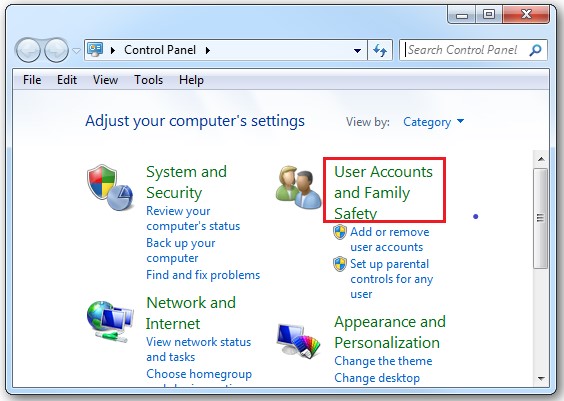
Paso 2: Ahora, vaya a "Cuenta de usuario y seguridad familiar" en el panel de control y luego haga clic en "Cuentas de usuario".

Paso 3: Haga clic en "Realizar cambios en su cuenta de usuario".
Paso 4: En la siguiente pantalla, haga clic en "Cambiar su contraseña" y luego ingrese su contraseña actual.
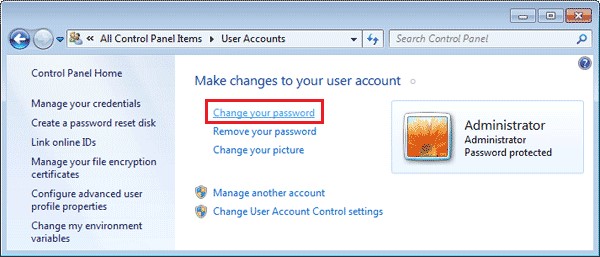
Paso 5: A continuación, deberá ingresar la nueva contraseña, primero en el campo "Nueva contraseña" y luego en el campo "Confirmar nueva contraseña".
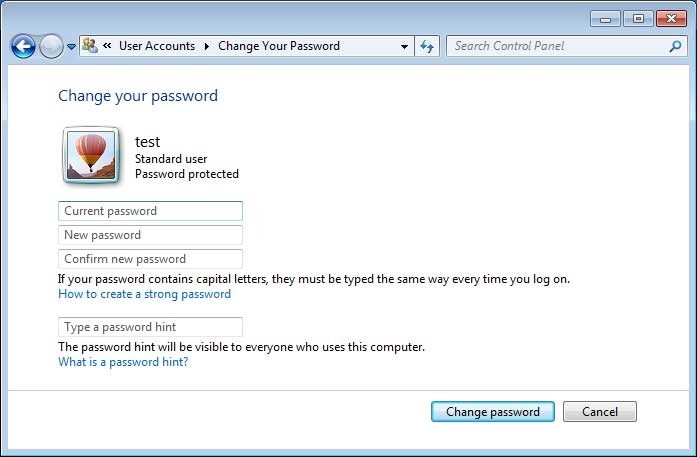
Paso 6: Ingrese una pista de contraseña en el siguiente campo si lo desea y finalmente haga clic en "Cambiar contraseña".
Esto logrará reestablecer contrasena Windows 7 en su cuenta administrativa.
2. Cambiar la contraseña de la cuenta de usuario local en Windows 7
Para cambiar la contraseña de la cuenta de usuario local, deberá iniciar sesión en la cuenta de usuario local y luego seguir los mismos pasos dados anteriormente para cambiar la contraseña. Sin embargo, también puede cambiar la contraseña de otro usuario desde la cuenta administrativa. Para hacerlo, siga los siguientes pasos:
Paso 1: Vaya a la ventana Cuenta de usuario siguiendo los pasos anteriores, es decir, Inicio > Panel de control > Cuentas de usuario y seguridad familiar > Cuentas de usuario.
Paso 2: A continuación, haga clic en el enlace "Administrar otra cuenta" y seleccione la cuenta de usuario local cuya contraseña desea cambiar.
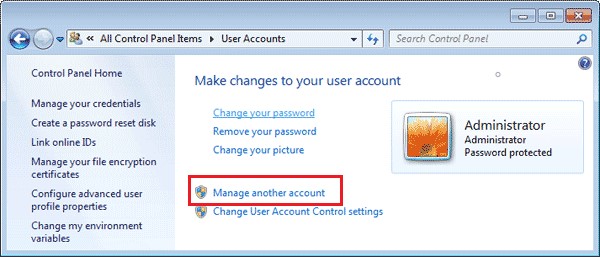
Paso 3: Haga clic en la opción "Cambiar la contraseña" y luego ingrese la nueva contraseña dos veces.
Paso 4: Dar una pista de contraseña si lo desea y haga clic en "Cambiar contraseña" botón para guardar los cambios.
Resumen
En este artículo, presentamos muchas formas de cambiar contraseña Windows 7. Pero, sólo PassFab 4WinKey también funciona para cambiar la contraseña de Windows 10 y así sucesivamente. En pocas palabras, con esta herramienta, ya no se preocupará por el problema de la contraseña de Windows.